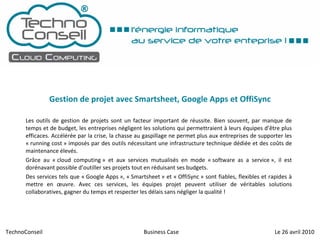
Gestion de projet avec Smartsheet, Google Apps et OffiSync
- 1. Les outils de gestion de projets sont un facteur important de réussite. Bien souvent, par manque de temps et de budget, les entreprises négligent les solutions qui permettraient à leurs équipes d’être plus efficaces. Accélérée par la crise, la chasse au gaspillage ne permet plus aux entreprises de supporter les « running cost » imposés par des outils nécessitant une infrastructure technique dédiée et des coûts de maintenance élevés. Grâce au « cloud computing » et aux services mutualisés en mode « software as a service », il est dorénavant possible d’outiller ses projets tout en réduisant ses budgets. Des services tels que « Google Apps », « Smartsheet » et « OffiSync » sont fiables, flexibles et rapides à mettre en œuvre. Avec ces services, les équipes projet peuvent utiliser de véritables solutions collaboratives, gagner du temps et respecter les délais sans négliger la qualité ! Gestion de projet avec Smartsheet, Google Apps et OffiSync TechnoConseil Le 26 avril 2010 Business Case
- 3. Gestion de projet avec Smartsheet, Google Apps et OffiSync Google Apps Google Document Agenda Gmail Contacts Google Sites (Intranet) Forum Chat Vidéo OffiSync pour MS Office Word Excel PowerPoint Google Docs Google Sites 1 – Le projet « X » démarre, vous partagez un Google Agenda, précisant les dates des prochaines réunions, avec Marie, Paul, Jean et Cécile. 2 – Vous créez un mini site (intranet) avec Google Sites et vous publiez l’agenda des réunions sur l’intranet. 3 – Vos autres collaborateurs peuvent consulter l’agenda du projet via l’intranet. SmartSheet Google Doc. Contacts Agenda du projet Moteur de recherche Moteur de recherche 1 Vous Paul Marie Jean Cécile 1 2 Collaborateurs 3
- 4. Gestion de projet avec Smartsheet, Google Apps et OffiSync Exemple d’intranet avec intégration d’un agenda partagé ( lien vers le site de démonstration ). L’agenda et l’intranet sont gérés directement depuis votre compte Google Apps. Chaque utilisateur peut afficher les rendez-vous du projet dans son agenda personnel (des connecteurs existent entre Google Agenda et Microsoft Exchange + Outlook). RDV communs de l’équipe* Marie Jean Paul * Extrait de l’étude Améliorer le travail collaboratif et la communication avec Google Apps . Remarque: pour les besoins de la démonstration le site Espace Projets est en accès libre, votre intranet aurait bien évidemment un accès sécurisé.
- 5. Gestion de projet avec Smartsheet, Google Apps et OffiSync Google Apps Google Document Agenda Gmail Contacts Google Sites (Intranet) Forum Chat Vidéo Prés. OffiSync pour MS Office Word Excel PowerPoint Google Docs Google Sites 1 – Vous créez une présentation Google* pour animer la réunion de lancement du projet. 2 – Vous co-rédigez la présentation avec Cécile (Cécile utilise PowerPoint, OffiSync gère la synchronisation avec Google Document). 3 – Vous créez un nouveau dossier (Projet X) et vous attachez la présentation à ce dossier. 4 – Vous partagez le dossier « Projet X » avec vos collègues pour qu’ils puissent consulter la présentation. SmartSheet Google Doc. Contacts Agenda du projet Moteur de recherche Moteur de recherche Dossier « Projet X » 1 Vous Paul Marie Jean Cécile 2 2 3 * Le document que vous êtes en train de lire est une présentation Google ! 4
- 6. Gestion de projet avec Smartsheet, Google Apps et OffiSync Création du dossier « Projet X » et de la présentation pour la réunion de lancement avec Google Document. Google Document La présentation dans Google Document La présentation dans PowerPoint avec OffiSync
- 7. Gestion de projet avec Smartsheet, Google Apps et OffiSync Google Apps Google Doc. Agenda Gmail Contacts Google Sites (Intranet) Forum Chat Vidéo OffiSync pour MS Office Word Excel PowerPoint Google Docs Google Sites 1 – Pendant la réunion de lancement que vous animez, Jean et Cécile partagent un document Google et prennent des notes (Jean utilise Word). A la fin de la réunion, Jean partage le compte-rendu avec vous. 2 – Après avoir complété et validé le compte-rendu (CR) de réunion, vous attachez le CR au dossier « Projet X » 3 – Vous publiez le compte-rendu sur l’intranet. 4 – Vos collègues peuvent consulter le CR de réunion via Google Document ou via l’intranet du projet. SmartSheet Google Doc. Contacts Documents du projet Agenda du projet Moteur de recherche Moteur de recherche Dossier « Projet X » Vous Paul Marie Jean Prés. Cécile CR 1 2 3 Collaborateurs 4 4 1 1 1
- 8. Gestion de projet avec Smartsheet, Google Apps et OffiSync Création du dossier « Projet X » et de la présentation pour la réunion de lancement avec Google Document. Google Document Le compte-rendu dans Google Document Le compte-rendu dans Word avec OffiSync
- 9. Gestion de projet avec Smartsheet, Google Apps et OffiSync Publication des documents sur l’intranet du « Projet X » ( lien vers le site de démonstration )
- 10. Gestion de projet avec Smartsheet, Google Apps et OffiSync Google Apps Google Doc. Agenda Gmail Contacts Google Sites (Intranet) Forum Chat Vidéo OffiSync pour MS Office Word Excel PowerPoint Google Docs Google Sites 1 – Vous créez un planning avec MS Project puis vous l’importez dans SmartSheet. 2 – Vous publiez le planning sur l’intranet. 3 – Vos collègues peuvent consulter le planning du projet même s’ils ne disposent pas de MS Project. 4 – Vous attachez les nouveaux documents (spécification des besoins, contrat fournisseur, document de conception) au dossier « Projet X ». SmartSheet Google Doc. Contacts Planning et avancement Planning du Projet X Documents du projet Agenda du projet Moteur de recherche Moteur de recherche Dossier « Projet X » Vous Paul Marie Jean Cécile Collaborateurs 1 2 3 Fournisseur 1 Prés. CR Spéc. Doc Concept.1 4
- 11. Gestion de projet avec Smartsheet, Google Apps et OffiSync Vous créez un planning avec MS Project, vous l’importez dans SmartSheet et vous le publiez sur l’intranet ( lien vers le site de démonstration ). Planning MS Project importé dans SmartSheet Planning du Projet X publié sur l’intranet
- 12. Gestion de projet avec Smartsheet, Google Apps et OffiSync Google Apps Google Doc. Agenda Gmail Contacts Google Sites (Intranet) Forum Chat Vidéo OffiSync pour MS Office Word Excel PowerPoint Google Docs Google Sites 1 – Avec l’augmentation du nombre de documents, vous devez revoir le classement de vos documents. Google Document vous permet de créer de nouveaux dossiers et d’attacher vos documents à plusieurs dossiers. Vous n’avez ni besoin de casser l’existant, ni besoin de dupliquer vos documents. 2 – Vous partagez le dossier « Contrats » avec le responsable du service juridique (Benoit) et le « Dossier de conception » avec un consultant externe. SmartSheet Google Doc. Contacts Planning et avancement Planning du Projet X Documents du projet Agenda du projet Moteur de recherche Moteur de recherche Dossier « Projet X » Vous Benoit Dossier de spécifications Dossier de conception Contrats Prés. CR Spéc. Doc Concept.1 Fournisseur 2 Fournisseur 1 Doc Concept.2 2 1 1 Consultant 2 Comptes- Rendus 1
- 13. Gestion de projet avec Smartsheet, Google Apps et OffiSync Google Document vous permet de créer de nouveaux dossiers et d’attacher vos documents à plusieurs dossiers. Nouvelle organisation Document attaché à 2 Dossiers (Comptes-Rendus et Projet X) Ancienne organisation Google Document Google Document
- 14. Gestion de projet avec Smartsheet, Google Apps et OffiSync Google Apps Google Doc. Agenda Gmail Contacts Google Sites (Intranet) Forum Chat Vidéo OffiSync pour MS Office Word Excel PowerPoint Google Docs Google Sites 1 – Vous créez un tableau de bord avec SmartSheet pour suivre l’avancement des livrables. 2 – Pour chaque livrable, vous attachez le document correspondant dans votre SmartSheet via le connecteur Google Document. 3 – Vous partagez votre SmartSheet avec Paul. 4 – Vous publiez le tableau de bord SmartSheet sur l’intranet ; Vos collaborateurs peuvent consulter la liste des livrables. SmartSheet Google Doc. Contacts Planning et avancement Gestion Des livrables Planning du Projet X Documents du projet Agenda du projet Moteur de recherche Dossier « Projet X » Vous Paul Collaborateurs 1 Dossier de spécifications Dossier de conception Contrats Prés. CR Spéc. Doc Concept.1 Fournisseur 2 Fournisseur 1 Doc Concept.2 2 2 3 Suivi des livrables 4 Comptes- Rendus 4 Moteur de recherche
- 15. Gestion de projet avec Smartsheet, Google Apps et OffiSync Vous créez un tableau de bord avec SmartSheet pour suivre l’avancement des livrables. Vous publiez le tableau de bord sur l’intranet ( lien vers le site de démonstration ). Vous pouvez créer autant de SmartSheet que nécessaire. A ce jour, il existe déjà plus de 150 modèles de tableaux de bord différents. Le suivi des livrables avec SmartSheet Le même tableau Publié sur l’intranet Le responsable du livrable (Vincent) recevra un email dès que la date d’échéance sera atteinte (toutes les règles sont paramétrables) Les utilisateurs peuvent cliquer pour voir les documents (Google, Office…) et les commentaires associés à chaque livrable.
- 16. Gestion de projet avec Smartsheet, Google Apps et OffiSync Google Apps Google Doc. Agenda Gmail Contacts Google Sites (Intranet) Forum Chat Vidéo OffiSync pour MS Office Word Excel PowerPoint Google Docs Google Sites 1 – Cécile et Jean collaborent à la rédaction du document de conception n°1. 2 – Vous mettez à jour la liste des livrables, puis vous décidez de consulter le document de conception depuis SmartSheet, vous constatez que Jean et Cécile sont en train de le modifier. 3 – Vos mises à jour sont automatiquement publiées sur l’intranet. 4 – Paul reçoit une alerte via son téléphone mobile : une date de livraison arrive à échéance. SmartSheet Google Doc. Contacts Planning et avancement Gestion Des livrables Planning du Projet X Documents du projet Agenda du projet Moteur de recherche Dossier « Projet X » Vous Jean Cécile Dossier de spécifications Dossier de conception Contrats Prés. CR Spéc. Doc Concept.1 Fournisseur 2 Fournisseur 1 Doc Concept.2 2 Suivi des livrables 1 1 1 2 Paul 4 4 Comptes- Rendus 3 Moteur de recherche
- 17. Gestion de projet avec Smartsheet, Google Apps et OffiSync Traçabilité des modifications et affichage des livrables dans un calendrier. Avec SmartSheet, vous pouvez basculer du mode feuille de saisie au mode calendrier ou encore au mode diagramme de Gantt à tout moment. Vous avez la possibilité de suivre les modifications faites il y a une heure, hier ou la semaine dernière. Les livrables affichés dans un calendrier SmartSheet. SmartSheet
- 18. Gestion de projet avec Smartsheet, Google Apps et OffiSync Google Apps Google Doc. Agenda Gmail Contacts Google Sites (Intranet) Forum Chat Vidéo OffiSync pour MS Office Word Excel PowerPoint Google Docs Google Sites 1 – L’équipe projet s’agrandit, vous mettez en place un tableau de bord avec SmartSheet pour suivre l’activité de l’équipe. 2 – Vous publiez sur l’intranet le formulaire SmartSheet pour que vos collègues et les ressources externes saisissent leur activité. Si vous ne souhaitez pas partager les informations du projet avec les ressources externes, vous pouvez créer un mini extranet. 3 – L’équipe saisit le temps passé sur les différentes tâches du projet. SmartSheet Google Doc. Contacts Planning et avancement Gestion Des livrables Planning du Projet X Documents du projet Agenda du projet Moteur de recherche Dossier « Projet X » Vous Paul Marie Jean Cécile Dossier de spécifications Dossier de conception Contrats Prés. CR Spéc. Doc Concept.1 Fournisseur 2 Fournisseur 1 Doc Concept.2 Suivi des livrables 1 Suivi d’activité Saisie des temps passés Ressource externe 2 Ressource externe 1 3 Comptes- Rendus Moteur de recherche 2
- 19. Gestion de projet avec Smartsheet, Google Apps et OffiSync Vous mettez en place un tableau de bord pour suivre l’activité de l’équipe ( lien vers le site de démonstration ). Vous publiez le formulaire de saisie SmartSheet sur l’intranet du projet. Vous créez le rapport d'activité de Jean. Le tableau de bord avec SmartSheet. Le formulaire de saisie sur l’intranet Un rapport SmartSheet (activité de Jean) Lorsque plusieurs utilisateurs travaillent sur la même SmartSheet, leurs noms s’affichent ici.
- 20. Gestion de projet avec Smartsheet, Google Apps et OffiSync Google Apps Google Doc. Agenda Gmail Contacts Google Sites (Intranet) Forum Chat Vidéo OffiSync pour MS Office Word Excel PowerPoint Google Docs Google Sites 1 – Progressivement, vous ajoutez des tableaux de bord pour gérer les contrats, les budgets, la qualité… 2 – Vous faites évoluer l’intranet en ajoutant : une rubrique Actualités, une rubrique FAQ, un organigramme avec le numéro de téléphone et l’adresse email des personnes à contacter, les indicateurs des différents tableaux de bord… 3 – Le moteur de recherche* de Google Document vous permet de gagner du temps lorsque vous cherchez une information ou un fichier. SmartSheet Google Doc. Contacts Planning du Projet X Documents du projet Agenda du projet Moteur de recherche Dossier « Projet X » Vous Dossier de spécifications Dossier de conception Contrats Prés. CR Spéc. Doc Concept.1 Fournisseur 2 Fournisseur 1 Doc Concept.2 Suivi des livrables Saisie des temps passés 1 Planning et avancement Gestion Des livrables Gestion de contrats Suivi budgétaire Suivi d’activité Gestion de la qualité Liste des contacts Actualités du projet / Forum / FAQ Courbes d’avancement et indicateurs Organigramme du projet 2 Word Excel PowerPoint Autres fichiers (PDF, images, zip…) *Google estime que sans outil adapté, un individu passe environ 25% de son temps à chercher les informations dont il a besoin pour travailler. Comptes- Rendus Moteur de recherche 3
- 21. Gestion de projet avec Smartsheet, Google Apps et OffiSync Exemple de tableau de bord de suivi des contrats. Avec ce tableau de bord, les responsables des contrats sont alertés automatiquement par email avant la date de début du préavis. Les contrats sont donc toujours négociés ou dénoncés à temps ! Autre exemple SmartSheet : dans le cadre de votre projet vous avez beaucoup de réunions et d’atelier à organiser. Vous avez des difficultés à connaître les disponibilités de vos collègues. Vous pouvez créer un « tableau des disponibilités » que vos collègues rempliront et voyant les disponibilités des autres. Lorsqu’une ligne est verte ou jaune vous pouvez planifier une réunion ! Gestion des contrats. Gestion des dispos.
- 22. Gestion de projet avec Smartsheet, Google Apps et OffiSync Google Apps Google Doc. Agenda Gmail Contacts Google Sites (Intranet) Forum Chat Vidéo OffiSync pour MS Office Word Excel PowerPoint Google Docs Google Sites Votre projet est terminé et vous passez à la phase d’exploitation. Vous gardez l’historique du « Projet X » et vous faites évoluer votre référentiel. 1 – Vous créez un dossier d’exploitation pour gérer les évolutions, le support, la maintenance, les contrats… 2 – Les documents dont le cycle de vie continue après le projet X, sont attachés au dossier d’exploitation*. 3 – Vous faites évoluer vos tableaux de bord et votre intranet. Pour plus d’information, vous pouvez lire notre étude portant sur l’ Efficacité Opérationnelle . SmartSheet Google Doc. Contacts Demande de support Documents du projet Roadmap Moteur de recherche Dossier « Projet X » Vous Dossier de spécifications Dossier de conception Prés. CR Spéc. Doc Concept.1 Fournisseur 2 Fournisseur 1 Doc Concept.2 Suivi des livrables Saisie des temps passés Suivi du support Gestion Des livrables Gestion de contrats Suivi budgétaire Suivi d’activité Gestion de la qualité Liste des contacts Actualités du projet / Forum / FAQ Courbes d’avancement et indicateurs Organigramme du projet Dossier d’exploitation Evolutions Support Maintenance Contrats * Google Document vous permet de créer de nouveaux dossiers et d’attacher vos documents à plusieurs dossiers. Vous n’avez ni besoin de casser l’existant, ni besoin de dupliquer vos documents. 2 3 3 Comptes- Rendus 1
- 23. Gestion de projet avec Smartsheet, Google Apps et OffiSync Votre projet est terminé et vous passez en phase d’exploitation. Vous gardez l’historique du « Projet X » et vous faites évoluer votre référentiel. Vous créez un dossier d’exploitation pour gérer les évolutions, le support, la maintenance, les contrats… Organisation pour l’exploitation. Document attaché aux dossiers « Contrats du Projet » et « Contrats d’Exploitation » Organisation du Projet X. Google Document
- 24. Coût de la solution (partie abonnement) Google Apps 3,33€ par mois par utilisateur (version gratuite jusqu’à 50 utilisateurs) SmartSheet A partir de 10€ par mois OffiSync 1€ par mois par utilisateur
- 27. Notre positionnement Travail collaboratif GED (gestion des documents) DAM (gestion des ressources numériques) Intranet, Extranet, sites Web (diffusion des informations) CRM (gestion de la relation client et helpdesk) Gestion de projets Gestion opérationnelle (DSI, DRH, Marketing) Gestion de la qualité Business Intelligence (reporting et tableaux de bord) Partage et synchronisation des documents online et offline
- 28. Les solutions que nous proposons Google Apps Zoho CRM SmartSheet Bime Google Docs Agenda Gmail Contacts Google Sites Google Docs Agenda Messagerie Contacts Contact Planning Reporting Google Spreadsheet Google Docs Contacts Lead Opportunité Contact Devis Facture Commande Fournisseur Produit Tarif Solution Achat Support (helpdesk) Gestion de projet Gestion opérationnelle Gestion de contrats Suivi budgétaire Satisfaction client Gestion de la qualité Saisie des temps passées Enquêtes de satisfaction Forum Chat Vidéo Suivi des livrables Gestion documentaire Gestion des équipes Documents des projets Agendas des projets Blogs Tableaux de bord et reporting Présentations Spreadsheets Documents Word Excel PowerPoint Fichiers divers OffiSync pour MS Office Word Excel PowerPoint Google Docs Google Sites * Toutes nos solutions disposent de modules accessibles depuis votre téléphone mobile. Ticket *
- 29. Le prix des solutions que nous proposons * Google Apps 3,33€ par mois par utilisateur (version gratuite jusqu’à 50 utilisateurs) Zoho CRM A partir de 15€ par mois par utilisateur SmartSheet A partir de 10€ par mois Bime A partir de 45€ par mois OffiSync 1€ par mois par utilisateur * Hors frais d’installation et de formation, consultez nos tarifs standards sur le site TechnoConseil.fr .
- 30. A bientôt ! www.technoconseil.fr [email_address] +33 6 70 71 61 15
